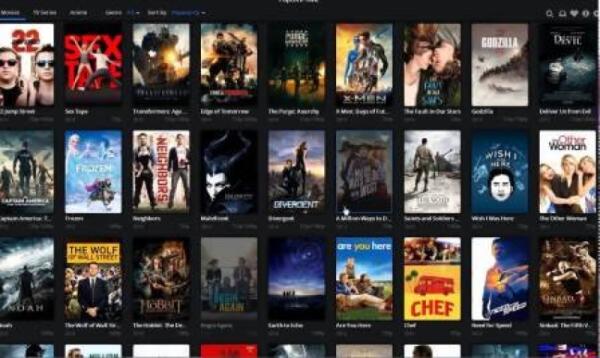Windows10, come ottenerlo gratis
Come installare Windows10 gratis aggiornando dalle precedenti versioniAggiornare il tuo PC a Windows10 gratuitamente con Windows Insider.Windows10. Sebbene fino a qualche tempo fa era possibile ottene...
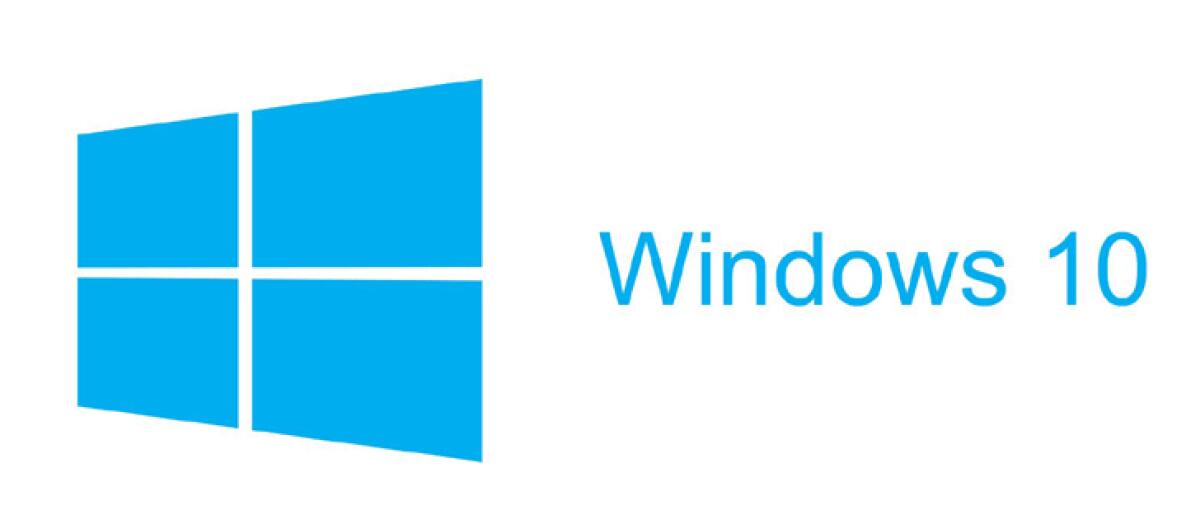
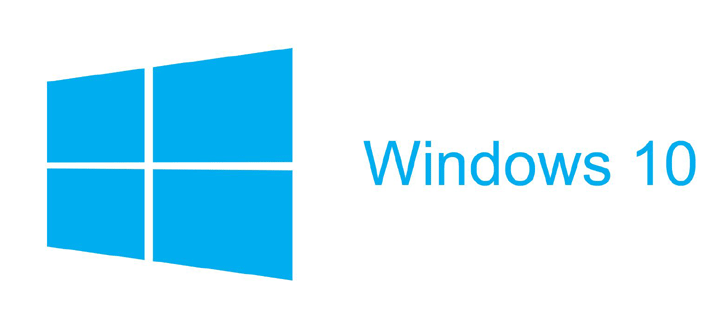
Come installare Windows10 gratis aggiornando dalle precedenti versioni
Aggiornare il tuo PC a Windows10 gratuitamente con Windows Insider.
Windows10. Sebbene fino a qualche tempo fa era possibile ottenere gratis il passaggio a Windows 10, dal 2018, invece, passare a Windows 10 non è più fattibile mediante le tecnologie assistive.
O meglio, questo è quanto dichiara Microsoft ma noi vi mostreremo che la migrazione a Windows 10, oggi, è possibile e gratuita, in diversi modi.
Passare a Windows10 gratuitamente con Media Creation Tool
Un tool per passare da Windows 7. 8 e 8.1 a Windows10
Come abbiamo detto quindi, ancora oggi è possibile passare dal tuo Win7 o 8 gratuitamente a Windows 10, tramite il programma Media Creation Tool, scaricabile da qui facendo click su Scarica ora lo strumento.
Per eseguire l'aggiornamento correttamente mediante questo tool bisogna avere a portata di mano il Product Key dell'attuale propria versione di Windows 7 o 8 (in realtà vedremo che sarà possibile ignorare questo inserimento, ma inserirlo è cosa giusta). Quindi prima di procedere con il Media Creation Tool segnatevi il vostro Product Key.
Trova il tuo Product Key prima di aggiornare a Windows10
Se non avete il talloncino fisico attaccato al vostro PC o semplicemente non sapete come reperirlo, un modo è utilizzare il programmino gratuito ProduKey, scaricabile da qui. Poi scorrete la pagina fino in fondo dove troverete i Download ProduKey (In Zip file) e Download ProduKey for x64.
Scegliete quello in base alla vostra versione attuale di windows.
Tornando al Media Creation Tool , come detto sopra, se la procedura di aggiornamento con questo tool, chiederà il Product Key (e l'avete recuperato come detto nel precedente paragrafo) inseritelo, altrimenti sarà sufficiente declinare la richiesta e proseguire con l'aggiornamento.
Se sopraggiungeranno problemi in fase di aggiornamento, comunque avrete con voi il Product Key della vostra attuale versione.
Procediamo con la migrazione a Windows10
Procediamo. (ricordate che la procedura è valida per i sistemi Windows7 o Windows8 e 8.1 attivati e con regolare licenza d'uso). Fate avviare il Media Creation Tool, accettate il contratto di licenza d'uso e confermate Aggiorna il PC ora.
E' possibile procedere a questa procedura di aggiornamento gratuita, anche con supporti avviabili, da creare sempre con il Media Creation Tool, tramite la funzione Crea supporti di installazione. Creato il supporto avviabile, inserite la pendriveUSB appena creata ed eseguite il file setup.exe all'interno della chiavetta e seguite la procedura.
Passare a Windows10 con l'Assistente aggiornamento
Scarica l'eseguibile e passa a Windows10
Un'altra possibilità è quella di scaricare (da qui) il file eseguibile dell'Assistente aggiornamento Windows 10 e o andare su questa pagina di Microsoft e fare click su Scarica lo strumento.
Terminato lo scaricamento dello strumento, avviare il file eseguibile Windows10Upgrade9252.exe o Windows10UpgradeXXXX.exe per far partire l'Assistente aggiornamento Windows10.
Facendo click su Aggiorna, la procedura controllerà se il sistema in uso è compatibile e poi partirà l'aggiornamento. Finito il processo di aggiornamento avremo sul nostro computer l'ultima versione di Win10 attivata.
Windows10 con i Product Key di Windows 7 e di Windows 8.1
Passare a Windows10 gratis con i seriali della tua attuale versione
Un ulteriore possibilità per passare a Windows 10 gratuitamente è quella di installarlo ex-novo inserendo i seriali del tuo Windows 7 o Windows 8.1.
Per optare per questa modalità bisogna ricorrere comunque al Media Creation Tool per creare il file d'installazione su pendriveUSB (scegliendo Crea supporti d'installazione). In alternativa è possibile creare l'ISO di Windows 10.
Dovremo però fare attenzione, nel creare il supporto d'installazione, di scegliere la versione di Win10 "corrispondente" a quella del Product Key che abbiamo attualmente installato. Mi spiego meglio: il Product Key di Windows 7 Starter, Home Basic e Home Premium sono compatibili per installare e attivare Windows 10. Il Product Key di Windows 7 Professional e Ultimate potranno invece attivare Windows 10 Pro. Stessa modalità per le edizioni di Windows 8.1.
Attenzione! Per la procedura di migrazione a Windows10 il Product Key dovrà essere obbligatoriamente del tipo Retail (e non OEM).
Altrimenti non sarà accettata in fase di aggiornamento a Windows10
Attivare Windows10 con una licenza digitale
Windows10 con una licenza digitale, ossia?
Con tutte le procedure indicate nelle righe sopra, riusciremo ad aggiornare il nostro PC a Windows 10 attivato.
Per avere conferma possiamo scrivere Attivazione nella casella di ricerca del Windows. A video verrà mostrata la videata Windows è attivato con una licenza digitale.
Dopo aver fatto ciò, e quindi esser riusciti ad arrivare a questo punto, tutte le volte che si procederà a reinstallare Windows 10, anche da zero, questo sarà già attivo, non dovremo digitare nessun seriale, anche se richiesto.
Windows10 con licenza digitale
Microsoft riterrà associato alla vostra copia un diritto digitale o licenza digitale: questi dati, saranno automaticamente recuperati da Microsoft a ogni procedura di formattazione e nuova installazione di windows.
Windows10 partecipando Windows Insider
Partecipa al programma Windows Insider e ottieni Windows10 gratuitamente
Contrariamente a quanto indicato da tanti, si può installare Windows 10 con il supporto di avvio fatto dal Media Creation Tool, e usufruirne perpetuamente se si accetta di iscriversi al programma Windows Insider.
In basso a destra dello schermo sarà indicato Copia di valutazione . Non sarà possibile quindi variare alcuni settaggi visivi di Windows 10 ma, a parte questi piccoli limiti, windows sarà totalmente operativo in tutti i suoi aspetti e funzionalità.
Ad installazione di Windows10 ultimata, digitate "Impostazioni programma Windows Insider", poi click su "Per iniziare" poi "Lento" in corrispondenza di "Con che frequenza desideri ricevere le nuove build?"
Così avremo Windows10 e le successive versioni sempre disponibili
Con questa modalità, avendo a disposizione la possibilità di passare alle anteprime delle nuove versioni, di fatto avremo windows perpetuamente attivo.
Si consiglia, tramite la combinazione di tasti Windows+R e poi scrivere winver per vedere e controllare la data di scadenza della versione di anteprima che si sta utilizzando.
Dopo l'aggiornamento a Windows10 occhio alla cartella \Windows.old
Dopo esser passati a Windows10 non eliminate subito la cartella \Windows.old
Come anticipato nel titolo, ad aggiornamento a Windows 10 ultimato, non eliminate immediatamente la cartella \Windows.old.
Infatti è possibile che al suo interno vi siano file personali e impostazioni che non sono stati ripristinati nel passaggio a Windows 10.
Per tanto, controllate subito quanto contenuto al suo interno e, se necessario, ripristinateli manualmente.
Attenzione! Quanto presente in \Windows.old sarà automaticamente eliminato da Windows10 dopo dieci giorni.
E' però possibile posticipare questa scadenza di Windows10 così:
- posticipare il downgrade di windows10:
- digitate cmd nella casella di ricerca di Windows;
- combinazione di tasti CTRL+MAIUSC+INVIO (si aprirà la finestra del prompt dei comandi da amministratore);
- digitate DISM /Online /Get-OSUninstallWindow;
Di fianco a Uninstall Window si leggerà il numero di giorni a disposizione per tornare al vecchio windows.
Potete dilungare la scadenza con questo comando: DISM /Online /Set-OSUninstallWindow /Value:30 (ora hai allungato a 30 giorni il downgrade da Windows 10).
Trenta sono i nuovi giorni per effettuare il downgrade da Windows10.
E' comunque inseribile qualsiasi numero, fino a 60, il massimo consentito per tornare indietro da Windows10.
Perfetto, hai terminato la procedura di migrazione a Windows10.
Ora potrai sfruttare tutte le potenzialità che Windows10 mette a disposizione ai propri utenti.
Hai letto: Windows10,
come ottenere gratis una copia di Windows10
Per maggiori informazioni sull’argomento "Windows10" visita il sito:
supporto di Windows alla sezione Windows10
Dopo aver letto: Windows10, come
ottenere gratis una copia di Windows10, leggi anche gli articoli suggeriti qui in basso:
Leggi anche: programmi per scrivere – Leggi anche: siti incontri gratuiti – Leggi anche: navigatore per android offline – Leggi anche: screenshot Galaxy S4 – Leggi anche: screenshot Galaxy S5 – Leggi anche: compleanni facebook – Leggi anche: lettore file word – Leggi anche: disinstallare candy box – Leggi anche: questo plugin non è supportato – Leggi anche: elenco siti truffaldini – Leggi anche: k45f virus